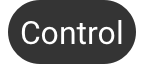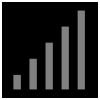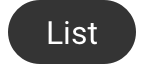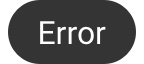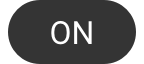付録: ディスプレイでの操作#
Terminal System v1.25.0
専用ソフトウェアをインストールしたディスプレイデバイスを、intdash Terminal Systemが動作する端末(以降Terminalと呼びます)に接続することで、ディスプレイデバイスからTerminalの状態を表示したり、簡単な操作を行ったりできます。
使用方法#
動作環境#
本ソフトウェアは、以下の環境で動作確認をしております。 これら以外の環境では正常に表示・動作しない場合がありますので、あらかじめご了承ください。
本ソフトウェアが動作する端末
M5Stack
本ソフトウェアをインストールしたデバイスを接続するTerminal
アプトポッド EDGEPLANT T1
NEXCOM VTC 1910-S
NEXCOM VTC 1010
注意
ターミナル設定アプリケーションで設定を変更した場合
ディスプレイデバイスではなくターミナル設定アプリケーションを使って設定を変更した場合、ディスプレイデバイスの表示は更新されません。 設定を変更した場合は、ディスプレイデバイスを再起動(USBケーブルの抜き差し)してください。
操作方法#
Terminalとの通信が確立されると、ディスプレイデバイスのボタン操作が可能になります。 画面下のアイコンに従い、ディスプレイデバイス本体のハードボタンを押して操作してください。
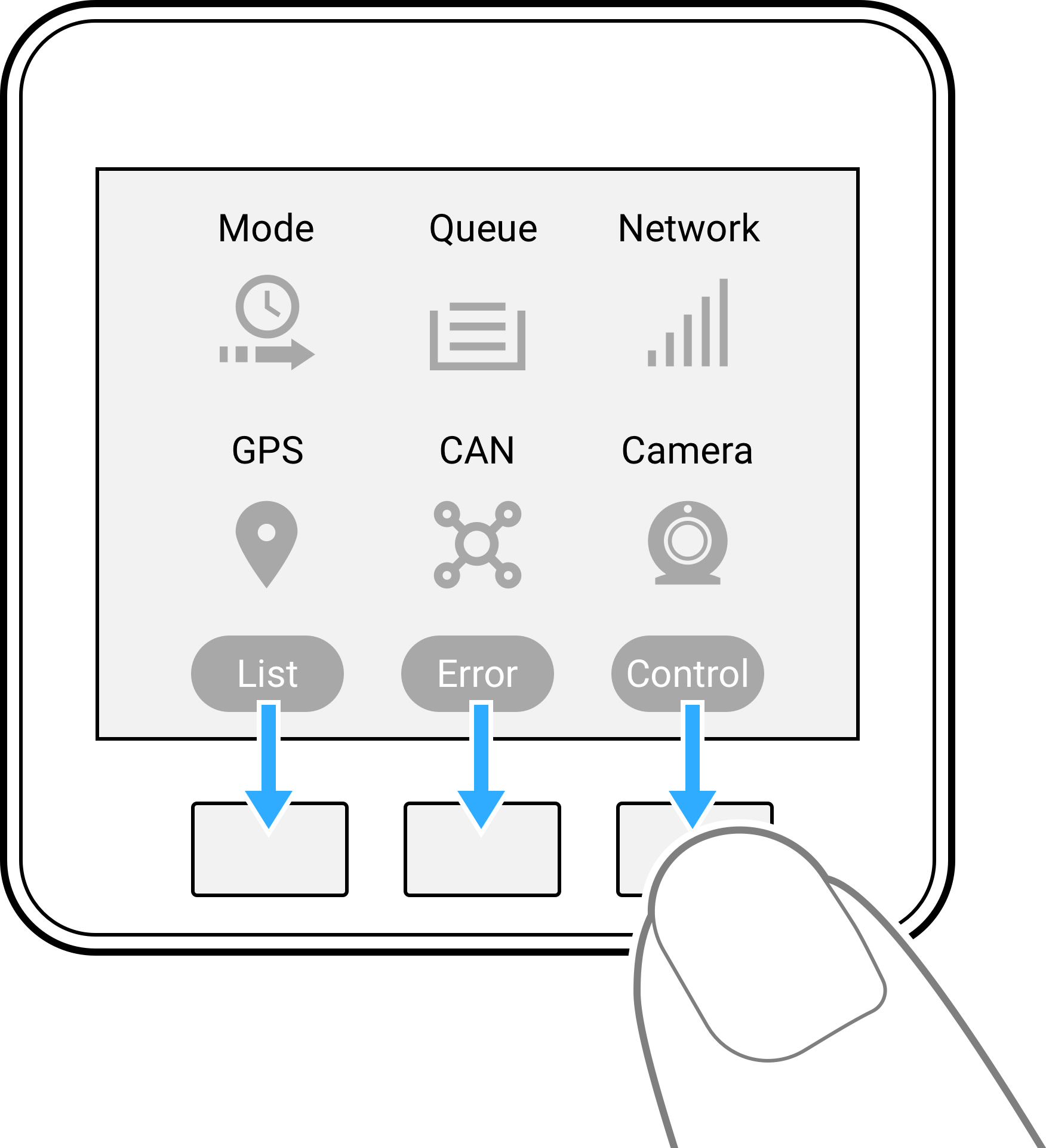
図 108 操作方法#
ビープ音について#
ボタン操作時やエラー発生時にはビープ音が鳴ります。 ビープ音の音量は、 Control画面 で変更できます。
以下に、ビープ音の仕様について説明します。
ビープ音(正常時)#
高音のビープ音は正常動作時に再生されます。 正常時のビープ音は、以下の時に再生されます。
ボタン押下時
Terminalとの通信開始時
Terminalとの初期通信が完了時
再送中/再送完了時
ビープ音(異常時)#
低音のビープ音は異常な動作時に再生されます。 異常時のビープ音は、以下の問題発生時に再生されます。
Terminalとの通信処理がタイムアウト
Terminal内部の状態取得失敗
内蔵LTEモジュールによるモバイル通信で、基地局に接続できない
内蔵LTEモジュールによるモバイル通信で、IPアドレスを取得できない
内蔵LTEモジュールまたはUSB接続のLTEアダプターを使用する設定になっているが、他の方法(Ethernetなど)で通信が行われている
GPS捕捉不可
サーバー未接続時
サーバーとの接続でエラー発生時
デバイスコネクター未接続時
デバイスコネクターの接続でエラー発生時
カメラからのデータが未受信
セットアップ#
本ソフトウェアをインストールしたディスプレイデバイスを使用するには、USBケーブルでTerminalに接続し、Terminalの電源を投入する必要があります。
ディスプレイデバイスとTerminalを接続する#
ディスプレイデバイスをUSBケーブル(Type-C)で接続してください。

注意
複数のディスプレイデバイスの接続について
1つのTerminalに複数のディスプレイデバイスを接続しないでください。
起動方法#
Terminalが起動すると、USBからの電源供給に連動してディスプレイデバイスが起動し、本ソフトウェアが起動します。

注釈
起動画面が表示されない場合
起動しない場合は、以下の方法をお試しください。
ディスプレイデバイスのリセットボタン(赤色ボタン)を押してください
ディスプレイデバイスのUSBケーブルを抜き差ししてください
Terminalを再起動してください
注釈
起動画面の表示について
Terminalがディスプレイデバイスを検知すると、ディスプレイデバイスでは起動画面が複数回表示されます。この動作は正常です。
ディスプレイデバイスの起動後、Terminal側との通信開始待ち状態になります。
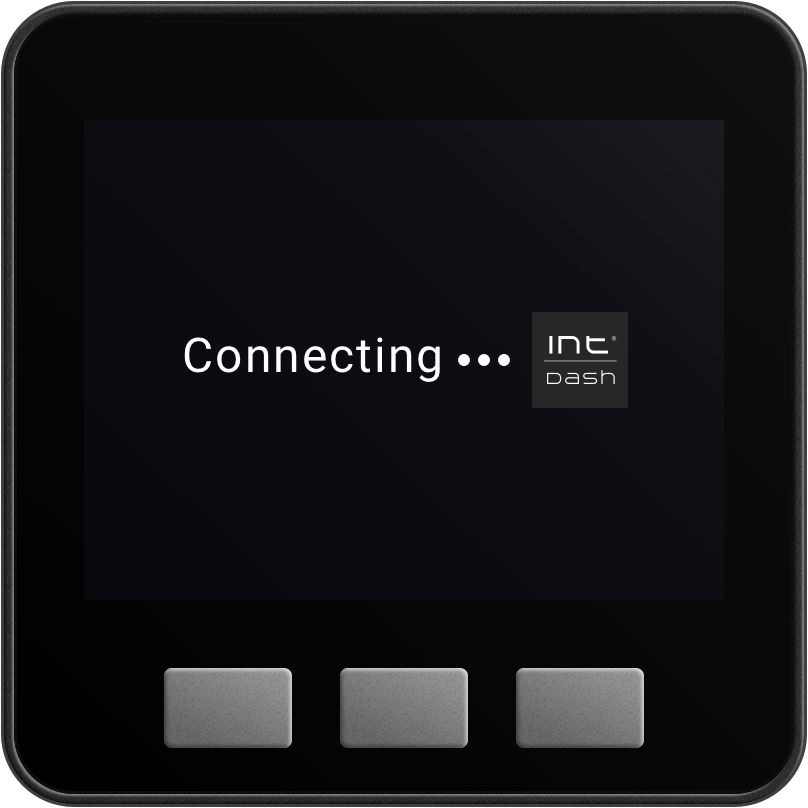
Terminal側との通信を開始すると、【Loading Data…】表示になります。
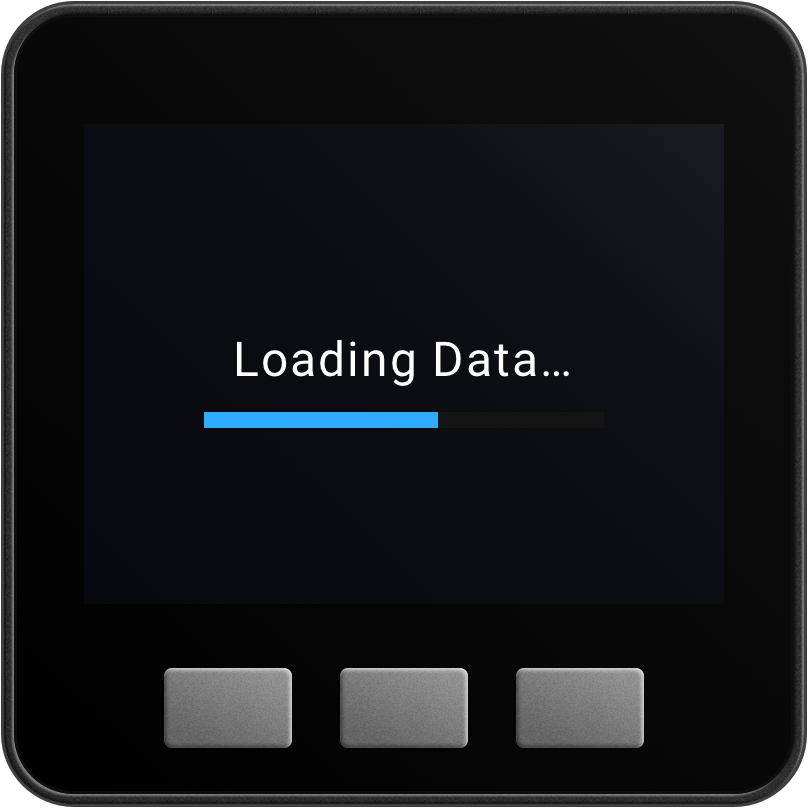
初期通信が完了すると、Main画面が表示されます。
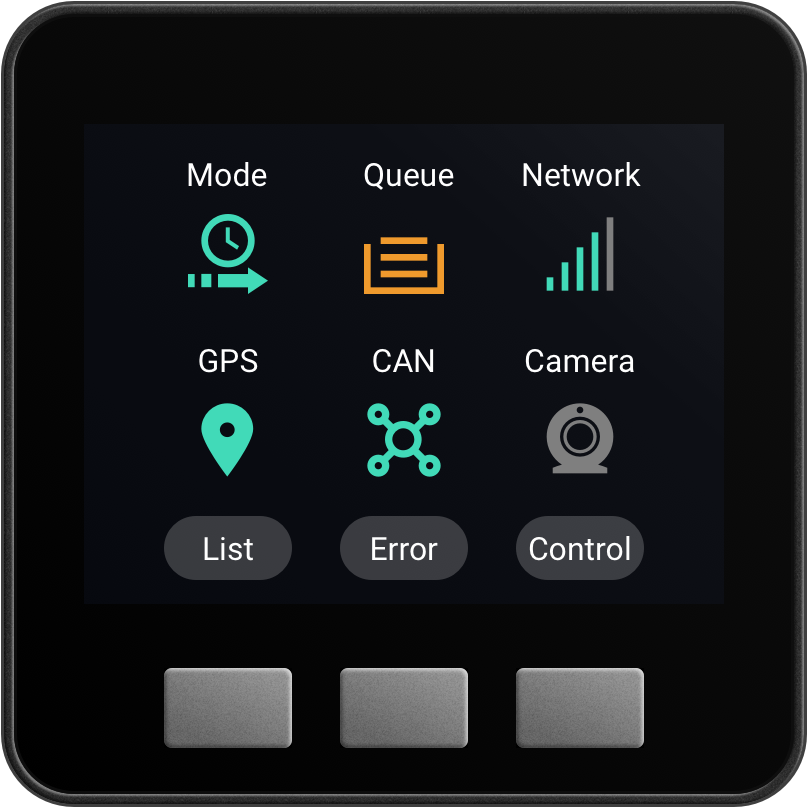
Timeout表示について#
ディスプレイデバイス起動後、60秒以内にTerminal Systemと初期通信を開始できない場合、【Connection Timeout】が表示されます。
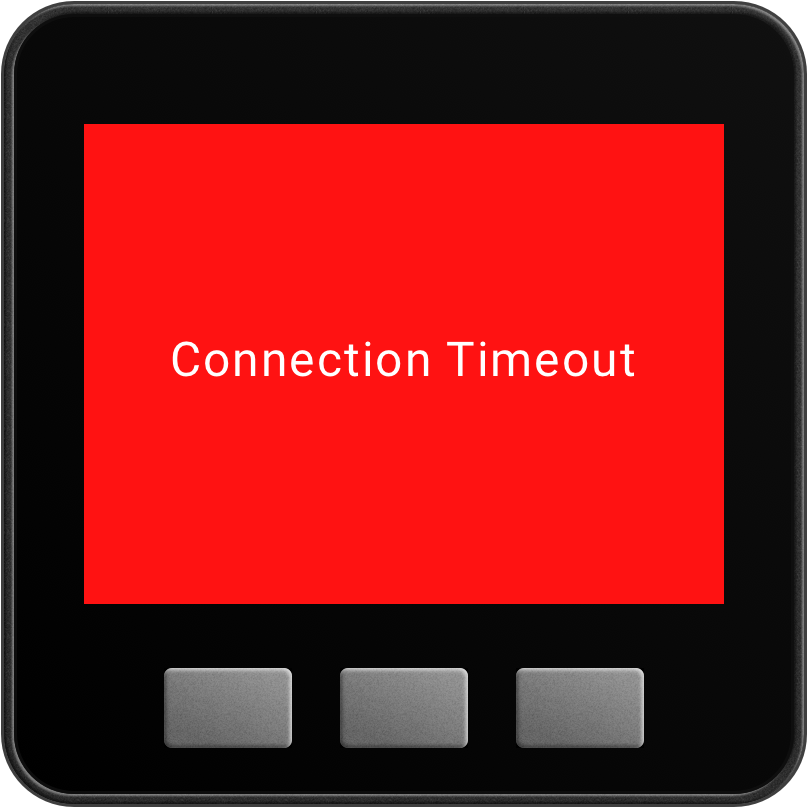
初期通信の完了後、Terminalとの通信が10秒間途絶えた場合、【Connection Lost】が表示されます。
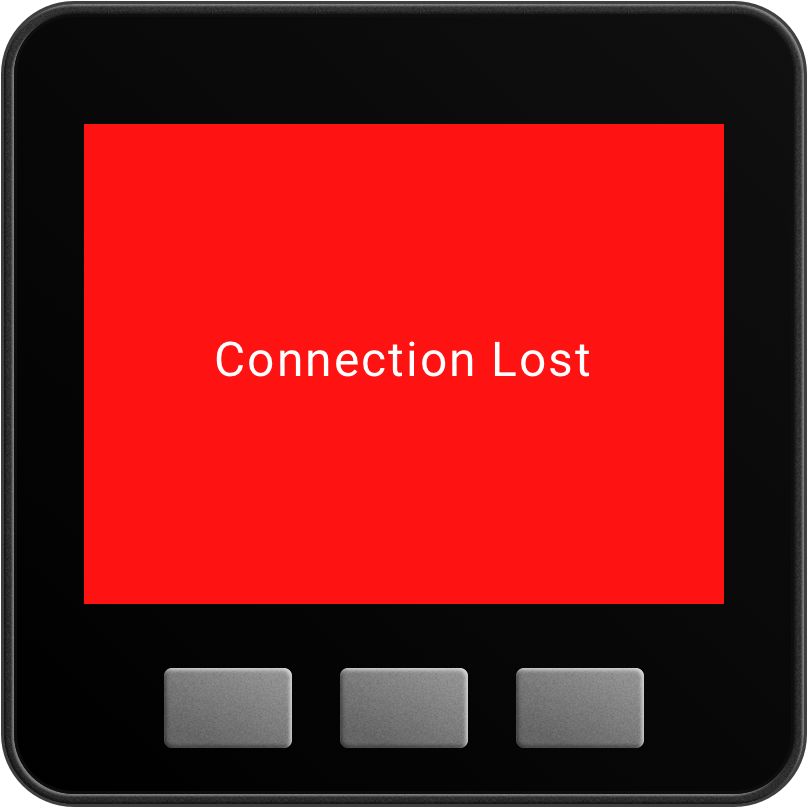
注釈
Connection Lostが発生した場合
ディスプレイデバイスのUSBケーブルを抜き差しすると、Terminal側は通信処理の復帰を試みます。
終了方法#
イグニッションオフなどを検知してTerminalの電源がオフになると、連動してディスプレイデバイスも終了します。
以下、電源オフ時の挙動を示します。
Terminalでシャットダウン処理が開始されると、ディスプレイデバイスとの通信は停止されます。 ディスプレイデバイスには【Connection Lost】が表示されます
Terminalの電源がオフになると、ディスプレイデバイスも電源がオフになります。
注釈
ディスプレイデバイス単体での停止方法
Terminalに接続したまま、ディスプレイデバイスの電源だけをオフにすることはできません。 ディスプレイデバイスだけを停止させたい場合は、ディスプレイデバイスのUSBケーブルを抜いてください。
画面構成#
本ソフトウェアにより以下の機能の設定ができます。
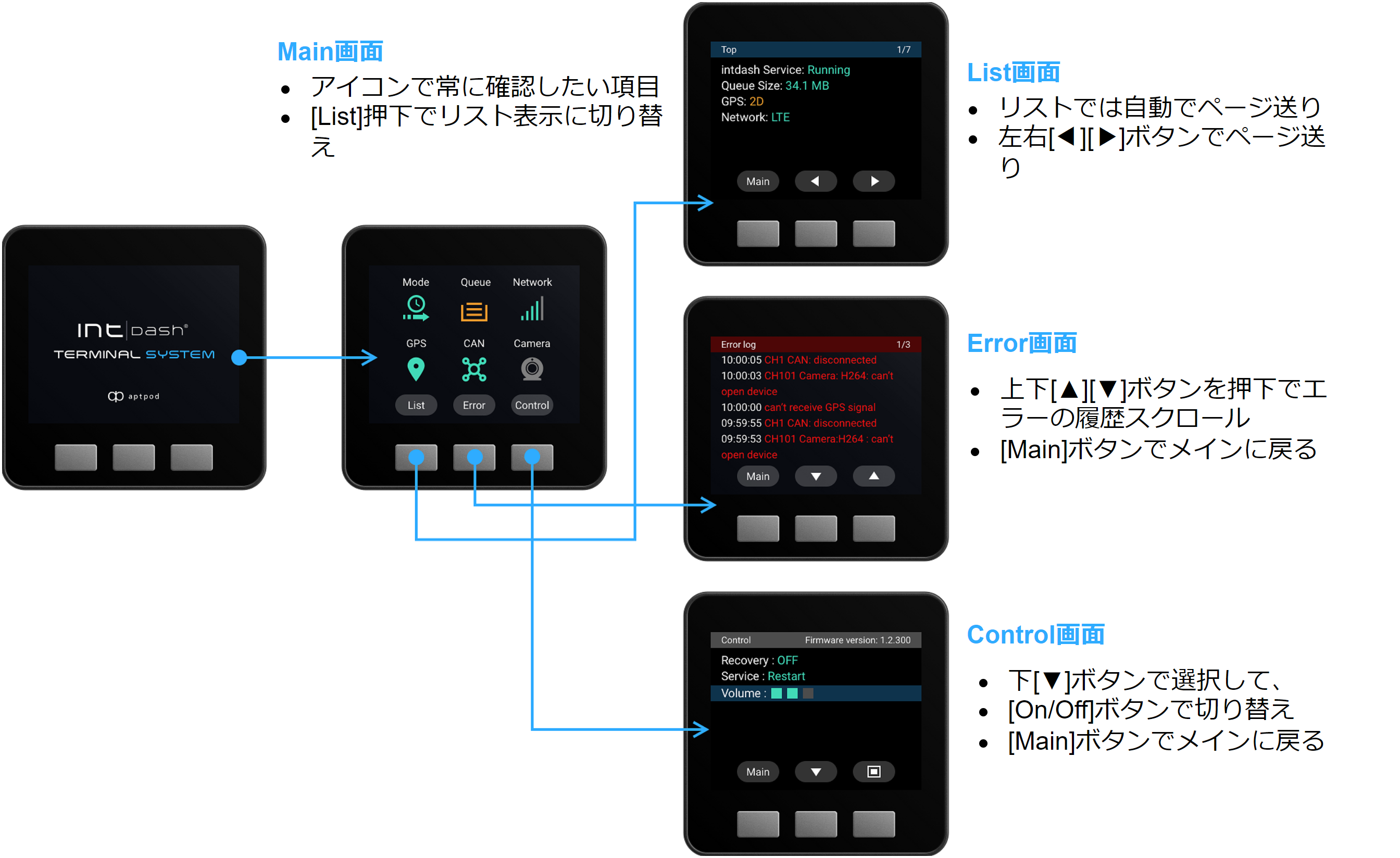
Main画面#
Terminalの各動作状態や、計測デバイスの動作状態をアイコンで表示します。
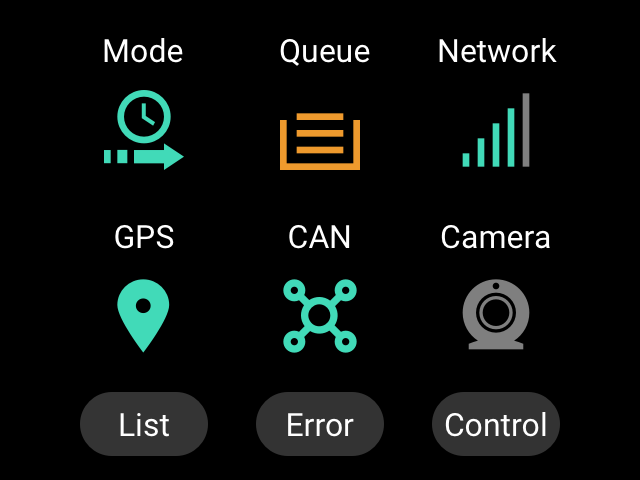
Main画面でできること
動作状態の表示
各ページへの移動
詳細は Main画面 を参照してください。
List画面#
intdash Serviceの詳細な動作状態等をテキストで表示します。
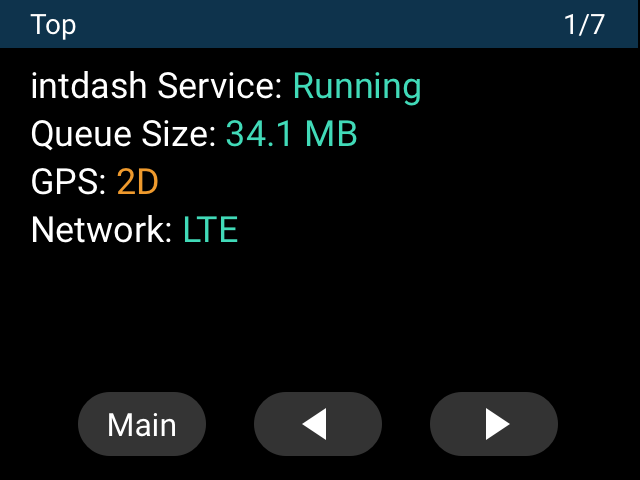
List画面でできること
計測の動作状態や再送待ちデータサイズ等の表示
ネットワークの接続状態の表示
intdashサーバーへの接続状態の表示
計測デバイス(デバイスコネクター)の動作状態の表示
CPU使用率などのハードウェアに関する情報
詳細は List画面 を参照してください。
Error画面#
簡易的なエラーメッセージが表示されます。
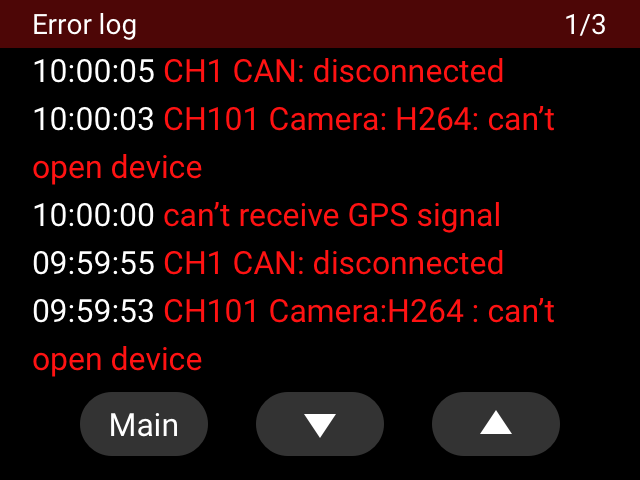
Error画面でできること
エラーメッセージの参照
詳細は Error画面 を参照してください。
Control画面#
再送モードの開始や、ビープ音量の設定など、各種設定ができます。
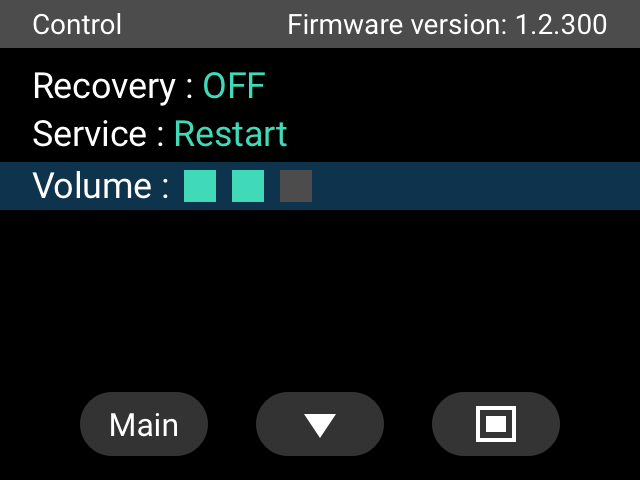
Control画面でできること
再送モードの開始
intdash Serviceの再起動
ディスプレイデバイスのビープ音量設定
詳細は Control画面 を参照してください。
Main画面#
intdash Serviceの動作モードや、ネットワーク、データロギングの状態など、intdash Terminal Systemの全体の動作状態をアイコンで確認できます。
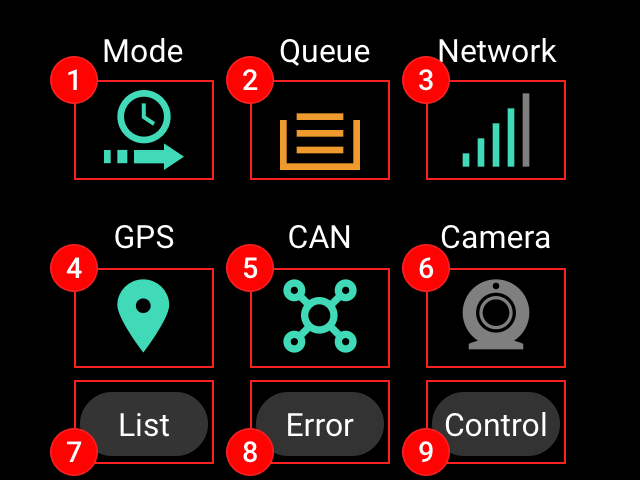
表示 |
説明 |
|---|---|
intdash Serviceの動作状態を表します |
|
intdashサーバーへの再送待ちデータサイズを表します |
|
Networkの通信状態を表します |
|
GPSの受信状態を表します |
|
CANデータの受信状態を表します |
|
Cameraデバイスの受信状態を表します |
|
List画面に移動します |
|
Error画面に移動します |
|
Control画面に移動します |
アイコン表示について#
Main画面に表示される各アイコンの仕様について説明します。
Mode#
intdash Serviceの動作状態が表示されます。
アイコン |
概要 |
|---|---|
計測処理 動作中 |
|
計測処理 停止中 |
|
再送モード 動作中 |
|
再送モード 停止中 |
注釈
再送モードアイコンの点滅
再送モードを開始し、全てのデータが送信完了すると、再送モードアイコンが点滅します。
Queue#
intdash Serviceの再送待ちデータサイズが表示されます。
アイコン |
再送待ちデータサイズ |
|---|---|
0 byte |
|
1 MB以下 |
|
1 MB以上 |
|
1 GB以上 |
Network#
intdash Serviceのネットワーク接続状態が表示されます。
アイコン |
概要 |
|---|---|
モバイル回線 |
|
Ethernet |
|
無線LAN |
注釈
内蔵LTEモジュールを使用しているときのアイコン
内蔵LTEモジュールを使ったモバイル回線を使用する場合は、アンテナの本数でRSSI値が確認できます。

GPS#
Terminalに接続されているGPSの捕捉状態が表示されます。
アイコン |
概要 |
|---|---|
停止 / 無効 |
|
接続済み(3D) |
|
接続済み(2D) |
|
捕捉不可 |
3Dは4個以上の衛星を捕捉している状態です
2Dは3個の衛星を捕捉している状態です
CAN#
Terminalに接続されているCANトランシーバーの接続状態が表示されます。
アイコン |
概要 |
|---|---|
停止 / 無効 |
|
接続済み(データ受信中) |
|
接続済み(データ未受信) |
|
未接続 / エラー |
Camera#
Terminalに接続されているCameraの接続状態が表示されます。
アイコン |
概要 |
|---|---|
停止 / 無効 |
|
接続済み(データ受信中) |
|
接続済み(データ未受信) |
|
未接続 / エラー |
注釈
複数デバイス利用時のアイコン表示について
CANやCameraをそれぞれ複数チャンネル使用している時、各デバイス種別内で1つでも接続済み(正常)ステータスで無いチャンネルが存在する場合は、アイコンはデータ未受信(橙色)もしくは未接続/エラー(赤色)表示になります。
(例) 3台のCANトランシーバーのうち、1台でも未接続の場合は 未接続(赤色) 表示になります。
ボタン表示について#
Main画面に表示される各ボタンの仕様について説明します。
ボタン |
概要 |
|---|---|
intdash Serviceの詳細な動作状態等をテキストで確認できるList画面に移動します。詳細は List画面 を参照してください。 |
|
intdash Serviceの簡易的なエラーメッセージが表示されるError画面に移動します。詳細は Error画面 を参照してください。 |
|
再送モードの開始やビープ音量の設定など、各種設定ができるControl画面に移動します。詳細は Control画面 を参照してください。 |
List画面#
intdash Serviceの詳細な動作状態等をテキストで表示します。 List画面は複数のページで構成されます。
計測の動作状態や再送待ちデータサイズ等の表示
ネットワークの接続状態の表示
intdashサーバーへの接続状態の表示
計測デバイス(デバイスコネクター)の動作状態の表示
CPU使用率などのハードウェアに関する情報
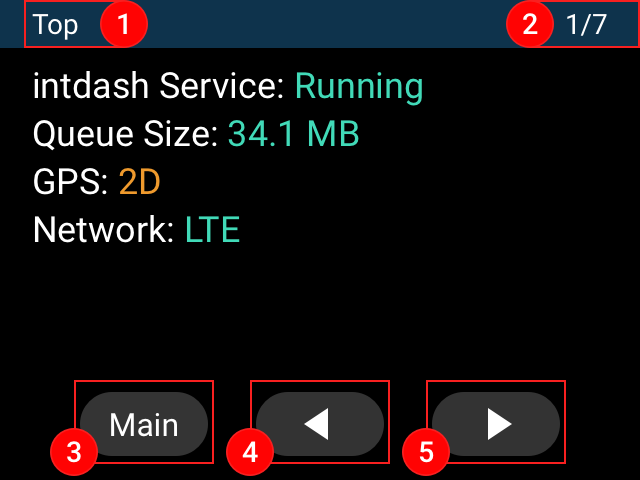
番号 |
概要 |
|---|---|
ページのタイトル |
|
現在のページ / 総ページ数 |
|
Main画面に戻る |
|
前のページに戻る |
|
次のページに進む |
以降、各ページの表示項目について説明します。
Top#
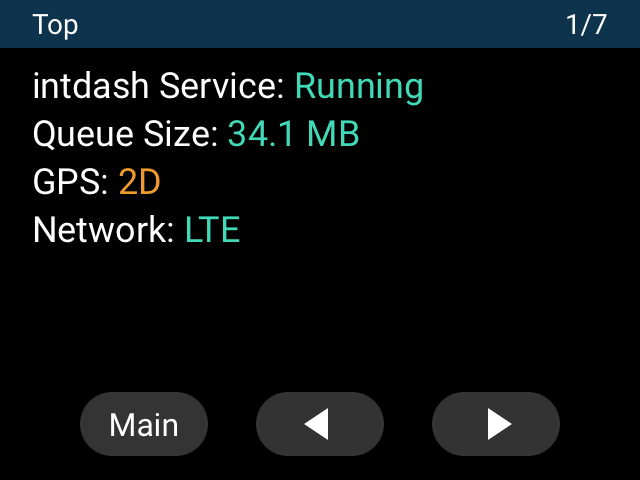
名称 |
概要 |
|---|---|
intdash Service |
intdash Serviceの動作状態 |
Queue Size |
再送待ちデータサイズ |
GPS |
GPSの捕捉状態 |
Network |
intdash Serviceのネットワーク状態 |
Network#
intdash Serviceのネットワーク状態を表示します。 各ページは、Terminal側で設定が有効な場合のみ表示されます。
WAN#
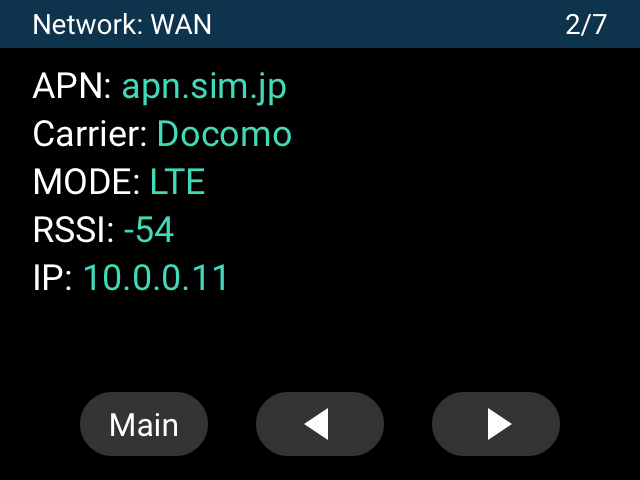
名称 |
概要 |
|---|---|
APN(内蔵LTEモジュール使用時のみ) |
接続先のAPN名 |
Carrier(内蔵LTEモジュール使用時のみ) |
接続中のキャリア名 |
MODE |
内蔵LTEモジュールを使用時は、通信方式に応じて「LTE」または「WCDMA」と表示されます。USB接続のLTEアダプター使用時は「USB CDC」と表示されます。 |
RSSI(内蔵LTEモジュール使用時のみ) |
RSSI値 |
IP |
IPアドレス(ネットワーク疎通時) |
WLAN Client#
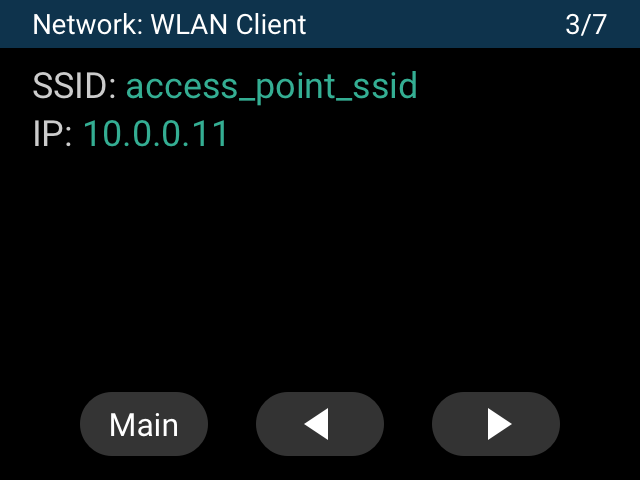
名称 |
概要 |
|---|---|
SSID |
接続先のアクセスポイントのSSID |
IP |
IPアドレス(ネットワーク疎通時) |
Ether#
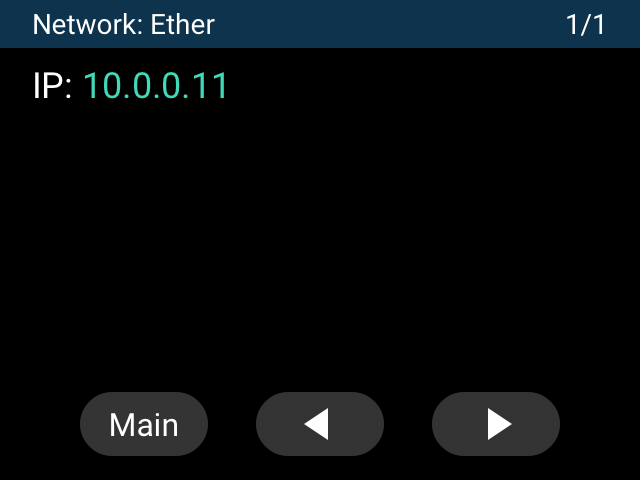
名称 |
概要 |
|---|---|
IP |
IPアドレス(ネットワーク疎通時) |
intdash Clients#
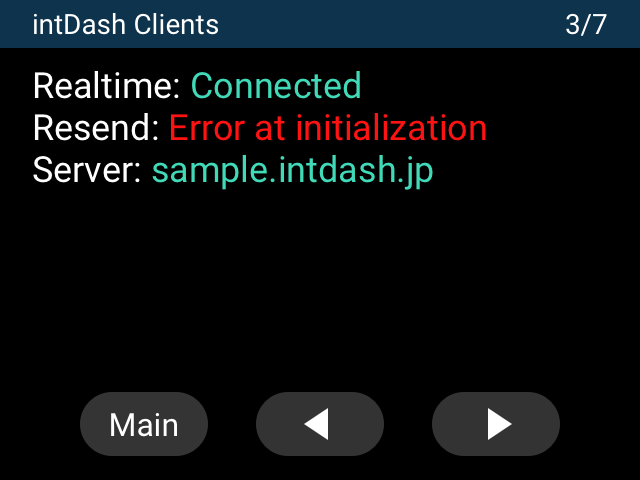
名称 |
概要 |
補足 |
|---|---|---|
Realtime |
リアルタイム送信の接続状態 |
設定時のみ表示 |
Resend |
再送送信の接続状態 |
設定時のみ表示 |
Bulk |
バルク送信の接続状態 |
設定時のみ表示 |
Server |
接続するintdashサーバーのアドレス |
Logger(デバイスコネクター)#
intdashデバイスコネクターのデータ取得の状態・設定が表示されます。 設定したデバイスコネクターごとに、ページが表示されます。
CAN#
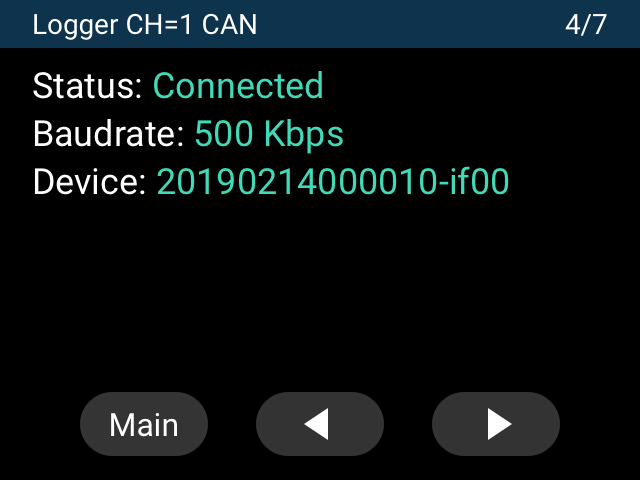
名称 |
概要 |
補足 |
|---|---|---|
CH= |
チャンネル番号 |
ページの上部に表示されます |
Status |
トランシーバーの接続状態 |
|
Baudrate |
CANバスのボーレート値 |
|
Device |
接続しているCAN-USB InterfaceのシリアルとI/F |
Camera#
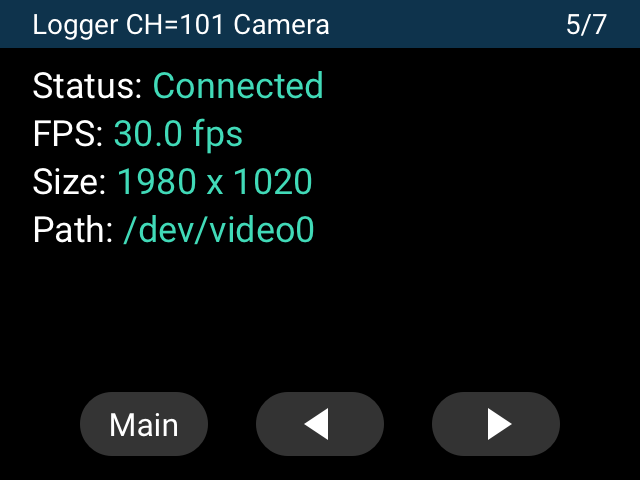
名称 |
概要 |
補足 |
|---|---|---|
CH= |
チャンネル番号 |
ページの上部に表示されます |
Status |
カメラデバイスの接続状態 |
|
FPS |
FPS値 |
|
Size |
画面サイズ |
|
Path |
接続しているカメラデバイスのデバイスファイル名 |
その他のデバイスコネクター#
その他のデバイスコネクター(CANでもなくカメラでもないもの)は、以下の表示になります。
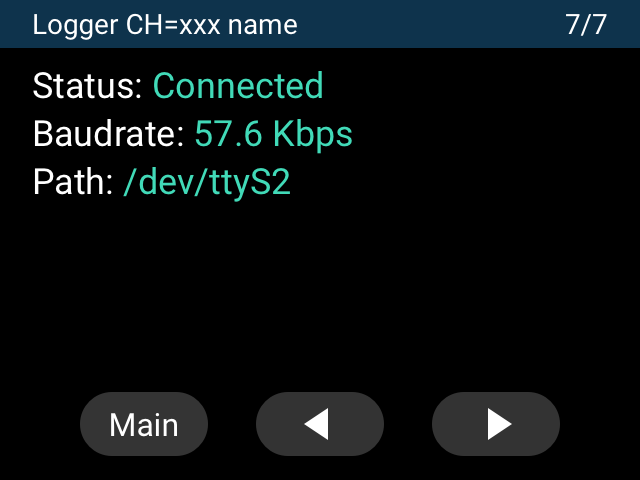
名称 |
概要 |
補足 |
|---|---|---|
CH= |
チャンネル番号 |
ページの上部に表示されます |
Status |
デバイスコネクターの接続状態 |
|
Baudrate |
ボーレート値 |
|
Path |
接続されているデバイスのデバイスファイル名 |
Hardware Info#
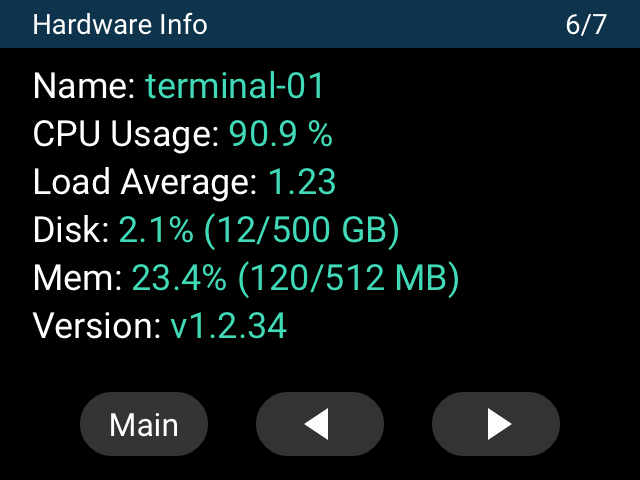
名称 |
概要 |
|---|---|
Name |
Terminalのマシン名 |
CPU Usage |
CPU使用率 |
Load Average |
ロードアベレージ |
Disk |
Terminalのディスク使用率 |
Mem |
Terminalのメモリ使用率 |
Version |
intdash Terminal Systemのソフトウェアバージョン |
注釈
ターミナル設定へのアクセス方法
Nameに表示されたマシン名で、ターミナル設定にアクセスできます。
例 http://<マシン名>.local/
Error画面#
Error画面では、intdash Serviceに関する簡易的なエラーメッセージを確認できます。
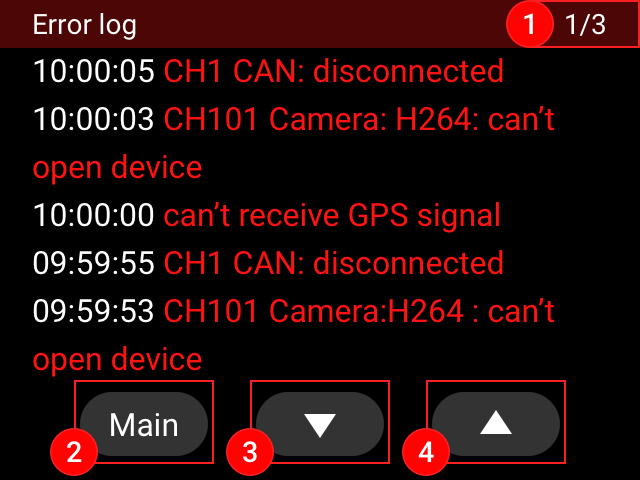
番号 |
概要 |
補足 |
|---|---|---|
現在のページ / 総ページ数 |
ページ番号 |
|
Main画面に戻る |
||
古いページに移動 |
||
新しいページに移動 |
エラーメッセージ表示について#
最新のエラーメッセージが最上部に表示されます
エラーメッセージは時系列で降順に表示されます
タイムスタンプはJST(UTC+9)で表示されます
ディスプレイデバイスの電源をオフにすると、エラーメッセージは消去されます
注釈
タイムスタンプの変更
タイムスタンプのタイムゾーンは変更可能です。詳細は弊社窓口にお問い合わせください。
Control画面#
Control画面では、以下の設定ができます。
Terminalの再送モードの開始
Terminalのintdash Serviceの再起動
音量の設定
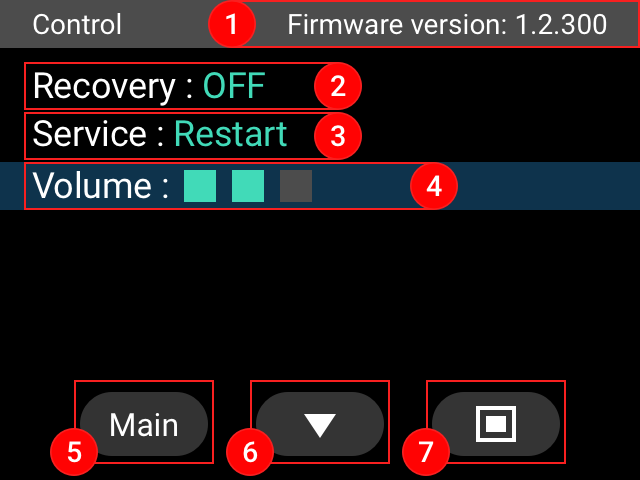
番号 |
説明 |
|---|---|
ファームウェアのバージョン |
|
再送モード( 再送モードの開始 ) |
|
intdash Serviceを再起動する( intdash Serviceの再起動 ) |
|
ボタン押下時やエラー時のビープ音の音量( ビープ音量の設定 ) |
|
Main画面に戻る |
|
カーソルを移動する |
|
カーソルで選択した機能を実行する |
再送モードの開始#
【Recovery : ON】 を選択 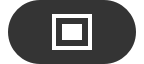 すると、確認画面が表示されます
すると、確認画面が表示されます
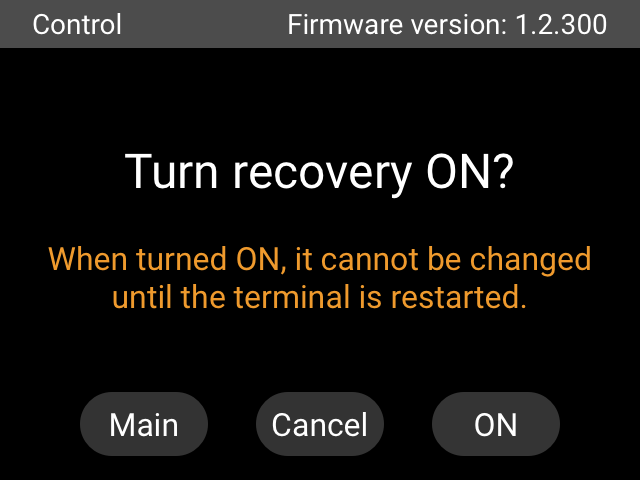
再送モードで起動すると、Main画面のModeが再送モード中 ![]() 表示になります。
表示になります。

再送中は、定期的に短いビープ音が再生されます
再送が完了すると、定期的に長いビープ音が再生され、Main画面のModeアイコンが点滅します
注意
再送モード開始時の注意点
再送モードを開始すると、実行中の計測が停止します
再送モード状態は、Terminalの電源をオフにして再度オンにするか、 intdash Serviceの再起動 をするまで解除されません
再計測が必要な場合、 intdash Serviceの再起動 を行うか、Terminalの電源を一度オフにしてから再度オンにしてください
intdash Serviceの再起動#
【Service : Restart】 を選択 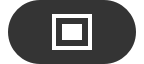 すると、確認画面が表示されます
すると、確認画面が表示されます
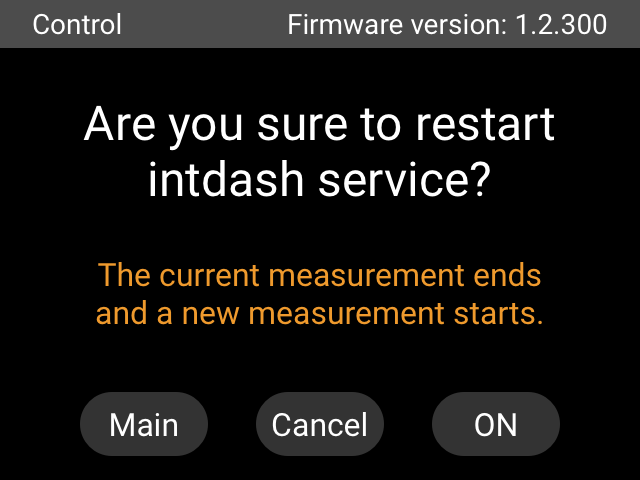
注意
intdash Service再起動時の注意点
intdash Serviceを再起動すると、実行中の計測(再送モード)が終了します。
再送モード状態では再起動しません。必要な場合は、別途 再送モードの開始 を実行してください。
ビープ音量の設定#
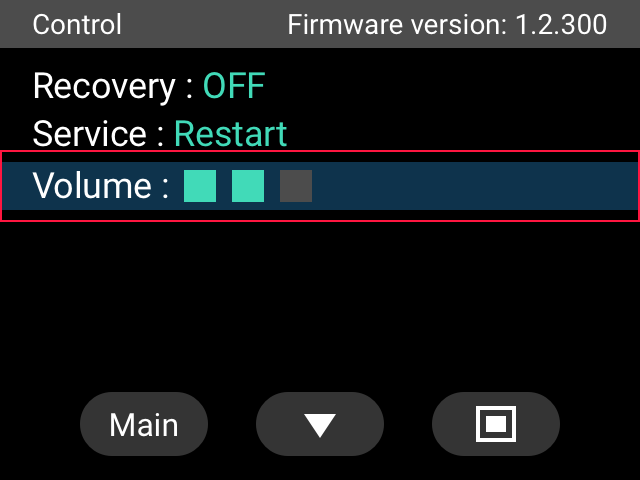
選択ボタン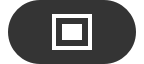 を押して、ビープ音量を設定してください。
ビープ音量は4段階(OFF / 1 / 2 / 3)から選択できます。
を押して、ビープ音量を設定してください。
ビープ音量は4段階(OFF / 1 / 2 / 3)から選択できます。
ディスプレイデバイスに関するよくある質問#
お問い合わせの多い質問を以下にまとめます。
Q: ビープ音の再生が止まりません#
正常に計測できていない場合、異常な状態をビープ音で通知します。 ビープ音が再生される理由は以下の通りです。
ネットワークに接続してない
計測用デバイスと正しく接続できない
計測用デバイスからデータが来ていない
その他
ビープ音の発生条件は、 ビープ音(異常時) を参照してください。
実際に発生している問題は Error画面 のエラーメッセージから確認できます。
Q: 画面が表示されません#
起動画面が表示されない場合 を参照してください。